Gmail je nezbytnou součástí online komunikace. Existuje poměrně málo tipů a triky, které mohou zlepšit vaši uživatelskou zkušenost v Gmailu. Můžete se naučit, jak blokovat nechtěné e-maily, uspořádat doručenou poštu nebo naplánovat a posílejte skupinové e-maily.
Pokud se však chcete stát skutečným pokročilým uživatelem, budete se muset naučit používat klávesové zkratky Gmailu. Nejen, že vám ušetří čas, ale také zvýší vaši celkovou produktivitu. Níže najdete některé z nejužitečnějších klávesových zkratek a zjistíte, jak je povolit v Gmailu.
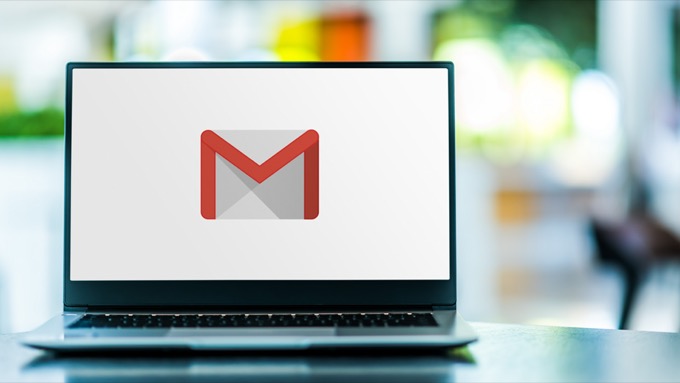
Jak povolit klávesové zkratky Gmailu
Než začnete používat klávesové zkratky v Gmailu, musíte nejprve povolit v nastavení účtu. Pokyny jsou stejné bez ohledu na to, který prohlížeč používáte pro přístup ke službě Gmail.
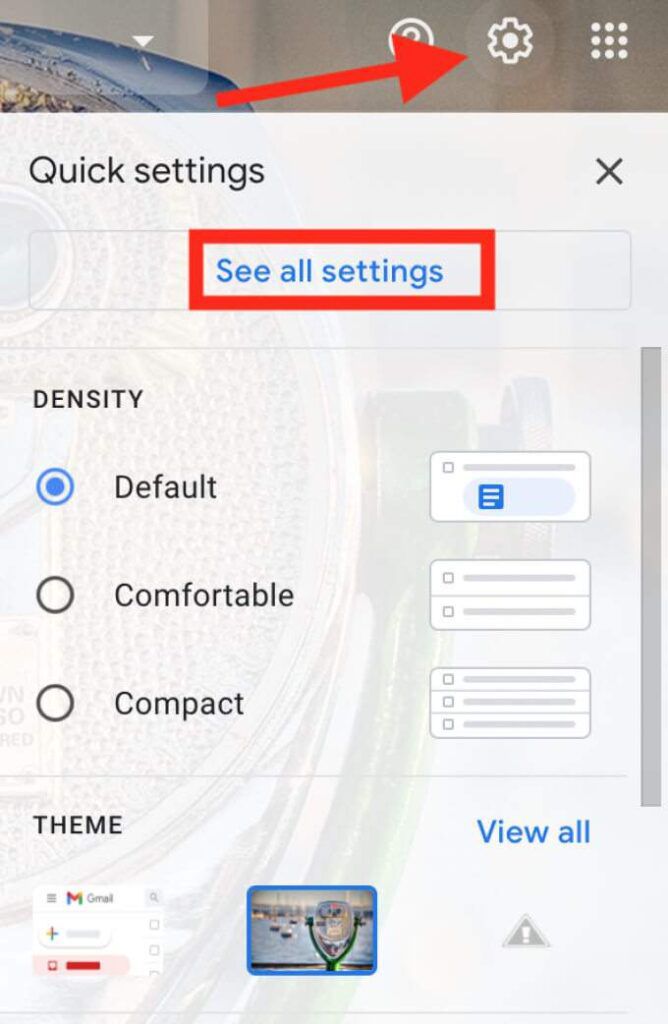
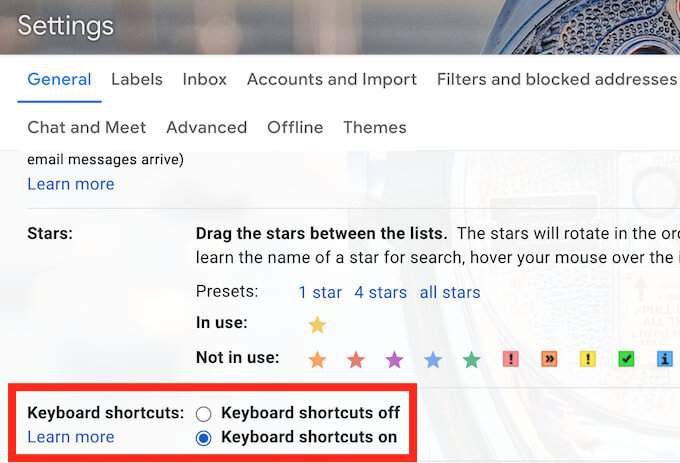
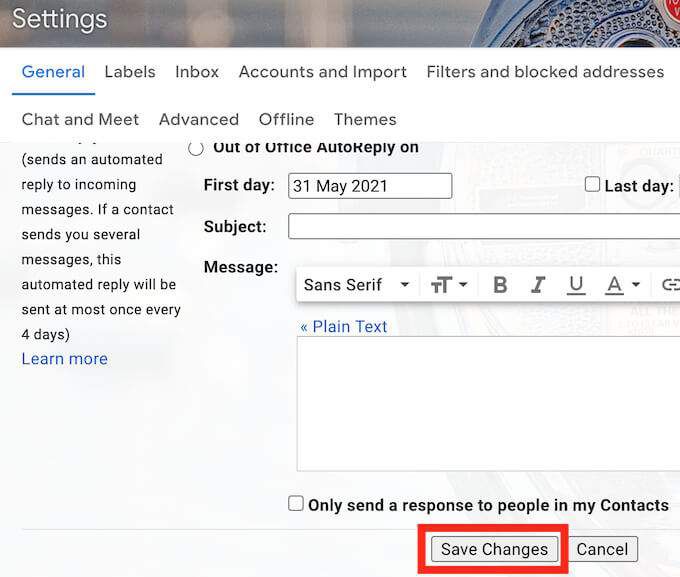
Nyní jste povolili klávesové zkratky a můžete je používat ve svém účtu Gmail.
Klávesové zkratky pro vytváření e-mailů v Gmailu
Vytváření nových e-mailů a odpovědí na e-maily vám při práci v Gmailu zabere většinu času. Pomocí následujících Gmailů klávesové zkratky můžete rychleji vytvářet, odesílat, přeposílat a odpovídat na e-maily.
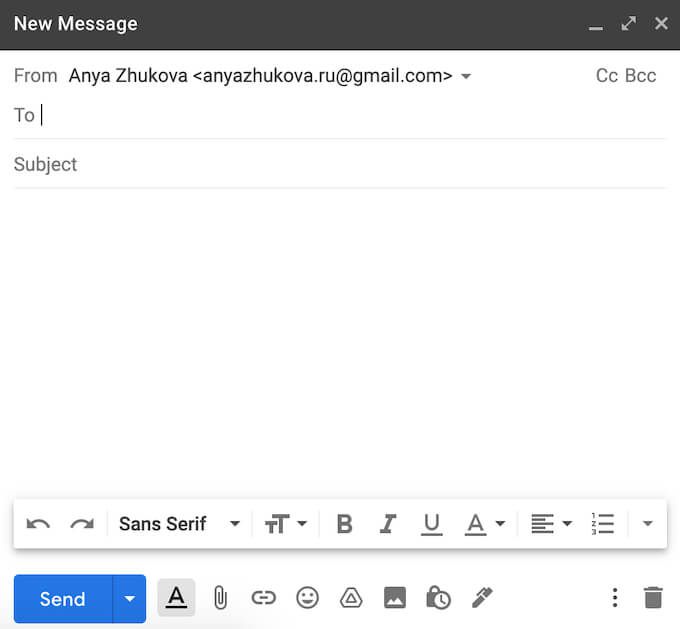
C- klávesa C otevře okno Nová zpráva.
D- klávesa D otevře na nové kartě prohlížeče okno Nová zpráva na celou obrazovku.
Ctrl+ Enter (pro Windows) nebo Cmd+ Enter(pro Mac) - odešle otevřený e-mail.
F- klávesa F přeposlat otevřený e-mail.
R- otevře se klíč R. okno odpovědi.
A- pokud potřebujete odpovědět všem příjemcům e-mailu najednou použijte klávesu A.
Tabnebo
Klávesové zkratky pro organizaci vašeho e-mailu
Dalším velkým úkolem, kterého se lidé obávají, je třídění vašeho Gmailu zpráv a organizace vaší doručené pošty. Následující zkratky vám pomohou procházet zprávy a efektivněji spravovat doručenou poštu.
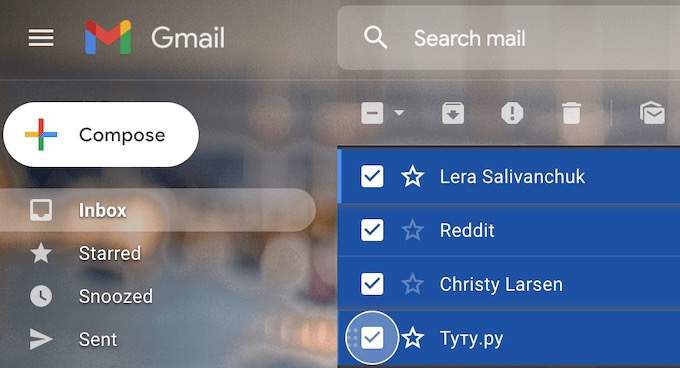
J- použijte Klávesa J posouvá váš e-mailový seznam dolů.
K- pomocí klávesy K posuňte seznam e-mailů nahoru.
N- klávesa N je užitečná, když potřebujete procházet vlákno e-mailu s více konverzacemi.
Shift+ U- pokud nemáte čas se zabývat e-mailem, ale nechcete jej ztratit v hromadě dalších zpráv, použijte tuto zkratku k označení jako Nepřečtené. Aby tato zkratka fungovala, musíte nejprve otevřít e-mail nebo jej vybrat ze seznamu.
Shift+ =- jděte o krok dále a označte konverzaci jako důležitou, abyste ji neztratili. Otevřete e-mail nebo jej vyberte ze seznamu a poté použijte zástupce.
/- pomocí klávesy / rychle vyhledejte e-mail umístěním kurzoru do vyhledávací lišty.
E- otevřete e-mail nebo vyberte ze seznamu a poté jej pomocí klíče E archivujte.
Shift+ 3 - otevřete e-mail nebo jej vyberte ze seznamu a pomocí této zkratky jej přesuňte do koše.
Shift- když potřebujete vybrat spoustu e-mailů najednou (například když je potřebujete smazat nebo označit jako Číst / nepřečtené), vybrat první e-mail a poté při výběru ostatních e-mailů podržet klávesu Shift.
Klávesové zkratky pro formátování textu
Při psaní e-mailu musíte často zdůraznit určité části, aby na ně příjemce upozornil. Toho můžete snadno dosáhnout v Gmailu pomocí speciálních klávesových zkratek pro formátování textu.
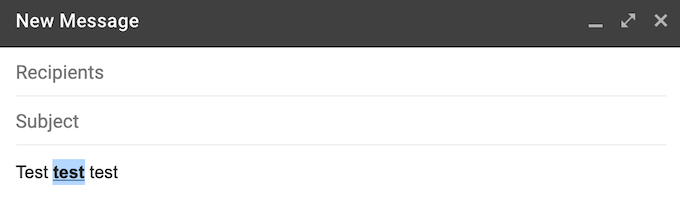
Ctrl+ B(pro Windows) nebo Cmd+ B(pro Mac) - pro zvýraznění efektu zvýrazněného textu zvýrazněte požadovaný text tučně, pak použijte zkratku.
Ctrl+ I(pro Windows) nebo Cmd+ I(pro Mac) - chcete-li získat efekt textu kurzívou, zvýrazněte požadovaný text kurzíva, pak použijte zkratku.
Ctrl+ U(pro Windows) nebo Cmd+ U(pro Mac) - pro získání efektu podtrženého textu zvýrazněte požadovaný text podtrhnout, pak použijte zkratku.
Pokud chcete vrátit zpět jakékoli formátování, jednoduše zvýrazněte text a znovu použijte stejnou zkratku. Případně můžete použít následující klávesovou zkratku:
Ctrl+ Z(pro Windows) nebo Cmd+ Z(pro Mac) - zruší (vrátí) předchozí akci.
Ctrl+ Shift+ 7(pro Windows) nebo Cmd+ Shift+ 7(pro Mac) - do přidejte do svého e-mailu očíslovaný seznam, umístěte kurzor na místo, kde má váš seznam začít, a použijte zástupce.
Ctrl+ K(pro Windows) nebo Cmd+ K(pro Windows) Mac) - pokud potřebujete do svého e-mailu vložit adresu URL, zvýrazněte text a pomocí zástupce vložte hypertextový odkaz.
Ctrl+ Shift+ 8(pro Windows) nebo Cmd+ Shift+ 8(pro Mac) - pokud chcete do svého e-mailu přidat odrážky, umístěte kurzor na místo, kde má začít seznam odrážek, a použijte zkratka.
Klávesové zkratky „Přejít na“
Pokud nemáte chuť zapamatovat si příliš mnoho klávesových zkratek, můžete se omezit na sadu Přejít na Zkratky Gmailu. Klávesové zkratky Přejít na ohromně zrychlují proces navigace v Gmailu. Můžete je použít ke skoku z jedné složky do druhé pouhými několika kliknutími. U těchto klávesových zkratek musíte jednotlivé klávesy stisknout samostatně (jednu po druhé), nikoli současně.
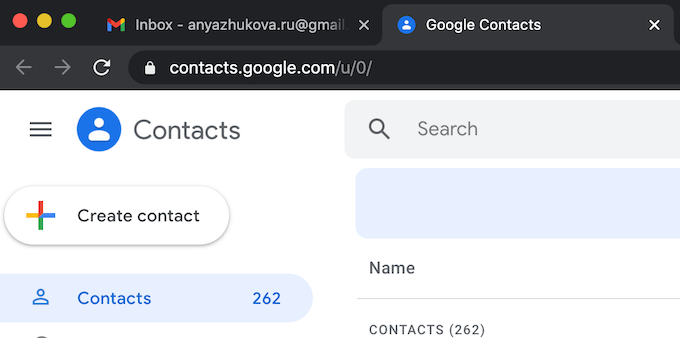
G+ I- pomocí této zkratky otevřete Doručenou poštu.
G+ S- pomocí této zkratky přejděte na své e-maily označené hvězdičkou v Gmailu.
G+ T- pomocí této zkratky otevřete své Odeslané zprávy.
G+ D - pomocí této zkratky přejdete na seznam vašich konceptů e-mailů.
G+ A- pomocí této zkratky zobrazíte všechny své e-maily na stejné stránce.
G+ C- pomocí této zkratky otevřete seznam kontaktů.
G+ K - pomocí této zkratky otevřete Úkoly Google.
Kde najít zbytek klávesových zkratek v Gmailu
I když znáte tyto klávesové zkratky, které vám mohou ušetřit spoustu času, zapamatování všech najednou se jeví jako obtížné a zbytečný úkol. Nemluvě o tom, že to nejsou všechny, a existuje mnoho dalších klávesových zkratek, které vám jako uživateli Gmailu mohou být užitečné.
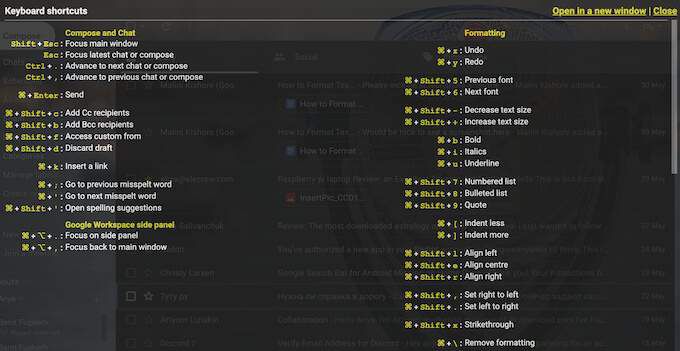
Naštěstí existuje hlavní klávesová zkratka, kterou můžete použít k otevření seznamu se všemi klávesovými zkratkami v Gmailu. Je to Shift+ ?. Tím se v horní části stránky Gmailu otevře podvodník se všemi klávesovými zkratkami.
Už jste dříve používali klávesové zkratky pro práci v Gmailu? Jaké jsou vaše oblíbené zkratky? Sdílejte své zkušenosti pomocí zkratek v Gmailu v sekci komentářů níže.